Tal vez por una cultura heredada de viejos sistemas operativos como Windows XP o simplemente por nuestra idea de que nada es como antes, lo cierto es que a día de hoy muchos siguen preguntando qué hacer para que su Mac vaya más rápido, funcione como el primer día, acelere el tiempo de encendido o apagado, etc.
Sobre esto se ha escrito mucho, cada usuario tendrá sus propios trucos, consejos y experiencia. Cada usuario tendrá sus propias teorías, trucos y otros métodos para asegurarse que su equipo rinde al máximo posible. Yo no suelo, después de varios años en la plataforma, preocuparme mucho pues nunca he tenido problemas y sólo con conocer un par de puntos clave es suficiente para que dentro de la lógica todo funciones como el primer día. ¿Cómo acelerar un Mac?
Mejorando la velocidad de arranque del sistema
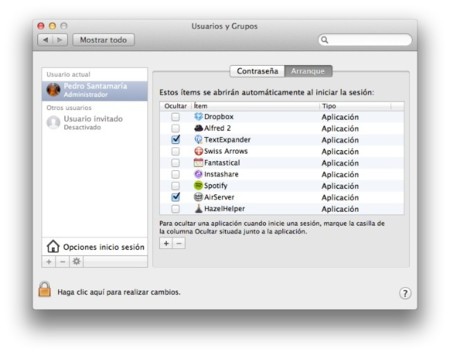
Mi Mac va lento, ¿cómo hago para que funcione más rápido? Esa es posiblemente una de las preguntas que más me hacen. Yo siempre respondo con otra pregunta, ¿funcionan lentas las aplicaciones o es el arranque del equipo lo que notas menos rápido? Según la respuesta tiene una solución distinta. Para evitar ralentizaciones al inicio podemos hacer determinados ajustes, para lo segundo dependerá un poco también del hardware y las exigencias de cada app.
Cuando iniciamos un Mac por primera vez o tras reinstalar el sistema siempre exclamamos un !Ahora sí, ahora inicia rápido! Y tanto, la explicación es sencilla: no hay nada instalado. Cuando empezamos a instalar aplicaciones muchas de ellas añaden diversos ítems de arranque para que éstas inicien y estén operativas nada más iniciar el equipo.
Estos ítems consumen en segundo plano memoria RAM y CPU. Con los equipos actuales cada vez se nota menos pero si tenemos una amplia lista es lógico que notemos como el arranque de OS X lleva unos segundos adicionales.
Para eliminar esos ítems si sois nuevos en la plataforma sólo tendréis que ir a Preferencias del sistema, Usuarios y grupos y luego seleccionar Arranque. Ahí veremos todos los procesos que iniciarán con nuestro Mac. Puede que haya aplicaciones que no necesitemos inicien siempre, si es así elimínalos.
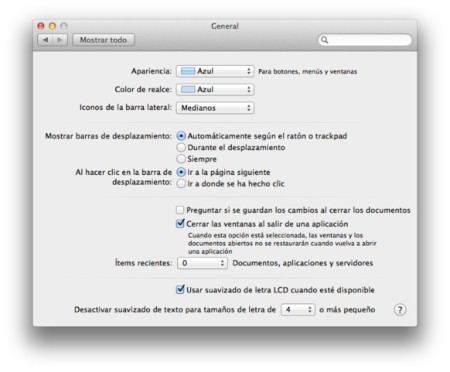
Otro factor que aumenta el tiempo de inicio del sistema es la capacidad introducida en OS X Lion que permite restaurar el estado de ventanas y aplicaciones tras apagar el equipo. Cuando apagamos el equipo y no cerramos ninguna ventana de Finder u otras aplicaciones el sistema realiza una "instantánea" para que al volver a iniciar todo esté tal y como lo dejamos. Según las aplicaciones así como número de ellas provoca que tarde más tiempo en arrancar el sistema.
Para evitar este comportamiento tenemos dos opciones: cerrar todas las ventanas y aplicaciones antes de apagar o en Preferencias del sistema, General desactivar la opción colocando a 0 en OS X Mountain Lion o desmarcando la casilla Restaurar ventanas al cerrar y volver a abrir aplicaciones en OS X Lion. Una tercera opción sería reducir el número de ítems recientes a un valor más bajo, 0 o 5.
Liberando recursos
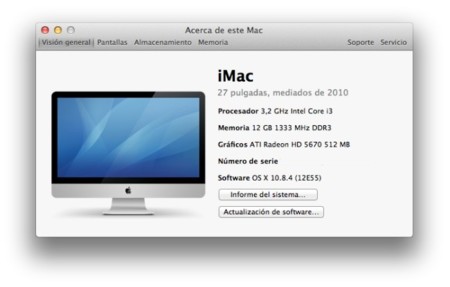
Nuestros equipos tienen una limitación. Esa limitación está marcada por la memoria RAM, el procesador, la gráfica, el disco duro… intentar exigir más de lo que se puede es inútil. Mejorar la fluidez con que abrimos o cambiamos entre aplicaciones es tan sencillo como intentar tener nuestro equipo lo más actualizado y completo que permita. De esta forma aumentar la RAM o cambiar el disco duro del sistema por un SSD es una gran opción.
Pero si no podemos realizar estas ampliaciones entonces debemos saber manejar los recursos. Así, si tenemos varias aplicaciones abiertas que no estamos usando lo mejor será cerrarlas para que posibles procesos en segundo plano o simplemente la memoria RAM quede liberada. Hay quien hace uso de apps como FreeMemory.
En relación a esto siempre intento controlar dos aplicaciones: el navegador y Time Machine. Para el primero creo que poco hemos de decir, el tener abiertas un gran número de pestañas es muy cómodo pero puede llegar a consumir una gran cantidad de memoria RAM. Cierra las que no sean necesarias y si son noticias o información que quieres leer más tarde haz uso de aplicaciones como Pocket, Instapaper o la propia lista de lectura de Safari.
Con Time Machine podremos hacer uso de aplicaciones que nos permiten programar cuando se harán las copias. Aunque si en algún momento puntual notamos que nuestro equipo se está "atascando" podemos posponer la copia actual para más tarde. Y es que Time Machine funciona muy bien pero hay momentos en los que las lecturas de disco pueden afectar al rendimiento de aplicaciones que también hacen un uso intenso del mismo como editores de vídeo, etc.
Caché y archivos temporales
Hay usuarios que achacan la lentitud de su equipo a grandes carpetas de archivos temporales o pertenecientes a la caché. Hay aplicaciones para eliminarlos pero más allá de recuperar algo de espacio en disco duro nunca note cambio significativo alguno. Por tanto, deja de preocuparte y usar aplicaciones "milagrosas" que borran esas carpetas porque no vas a conseguir nada.
Por último, y casi todo un clásico, está el tema de numerosos archivos en el escritorio. Tener un escritorio repleto de archivos, carpetas, etc no es pecado capital pero si provoca un poco de perdida de tiempo al tener que mostrarlos el sistema una vez inicia.
Si eres de los que mientras trabajas vas dejando material en el escritorio sólo tendrás que preocuparte de eliminarlos una vez termines o simplemente ubicarlos en una carpeta antes de apagar el Mac.
Con estos simples detalles conseguirás que tu equipo siga funcionando igual de bien que siempre. Como el primer día, con cero aplicaciones instaladas y ningún archivo almacenado es evidente que no irá pero no significa que tengamos que pasar de 15 segundos de arranque a minuto y medio. Por último, si tenéis algún truco o consejos de demostrada utilidad seguro que todos los lectores os agradecerán que los compartáis en los comentarios. Evidentemente la optimización del sistema operativo también hace mucho y en este aspecto parece que OS X Mavericks volverá a ofrecer sensaciones vividas con Snow Leopard.




Ver 51 comentarios
51 comentarios
antoniopll
Un disco SSD y a otra cosa... ;)
nqsc
Resumiendo, se le hace lo mismo que al resto de sistemas operativos: eliminar aplicaciones de arranque, vaciar caché, limpiar temporales, no saturar de iconos el escritorio, etc.
Un saludo
arcangel.23
Claramente mas que todo eso, con un SSD y tener unas buenas tarjetas de RAM es suficiente y te dejas de líos.
macnaxito
La verdad es que nunca me he quejado de lentitud en mi MacBook Air.
Tampoco le exijo tanto yo creo.
Pero como dice Pedro "cada uno tiene sus trucos" y yo dejo los míos:
1: Desactivar las copias locales de Time Machine con el comando: sudo tmutil disablelocal
2: Cierro siempre con cmd+Q. Así se cierra la aplicación del todo, pero cuando la abres OSX la abre tal y como estaba.
3: Todo lo que quiero que se quede abierto, como puede ser Transmission para los torrents, Mail, la app de Clear, etc. pero que no necesito ver todo el rato, lo oculto con cmd+H, y si pones el Monitor de Actividad se nota la diferencia.
4: No apago mucho mi Mac, pero cuando lo hago, al encerderlo reparo disco y permisos con Utilidad de discos en el menú de recuperación de OSX. (Mas de una vez lo he hecho en los aviones, que hay tiempo, y obviamente es de los sitios donde más lo enciendo)
5: Por sentimientos de no querer forzar mi MacBook suele evitar varias situaciones:
-Conectar discos duros USB cuando está desconectado de la corriente
-Ponerme a leer o mirar cosas en la pantalla y a la vez ver una película por Airplay. Se que mi MacBook lo aguanta, pero intento evirtarlo para que no se recaliente.
-Cuando uso la aplicación de Smart Video Converter Pro, que es muy útil y muy buena, no hago nada más (vamos, que lo dejo trabajando por la noche) porque esa aplicación consume recursos, potencia, batería, y de todo como la que más.
Bueno, son chorradas o trucos caseros que no se si sirven para algo pero la verdad es que mis Macs tienen una tasa de "morbimortalidad" muy baja. jeje.
ocurieles
Hola Tengo una Macbook Pro retina Display con 8GB de Ram y Disco SSD de 256, es un coreI5 anda super bien, instale memory Clean porque me di cuenta que de pronto me quedaba sin memoria, lo extrano es que no estoy usando casi nada y si reviso los servicios pues no se ve toda esa cantidad puesta en memoria, alguien le ha pasado igual o sabe sobre alguna falla en estos equipos ?
Gracias de Antemano
lap
Con la recomendaciones mencionadas estoy bien en todas; la reparación de discos es muy importante también. Pero como varios mencionan aquí un SSD es la óptima solución, crean, es la diferencia entre el cielo y el infierno y los tres tienen un costo.
melibeotwin
Ampliar Ram.
19lp84rc
A mi las dos cosas que si me funcionan para mejorar el tiempo de arranque sea en Mac o pc es subir la ram y desactivar los inicios automáticos de otras aplicaciones Ahhh de paso en pc desactivar ese chequeo rápido de los antivirus. siempre y cuando seas un usuario muy cuidadoso
Gabriel Berner Troncoso
Sí, ya "nada es como antes". Tiger, como te extraño :(
djluismix
La mejor opción con muchísima diferencia es un SSD. Mi iMac arrancaba en 1 minuto y 10 segundos, con la inclusión de un disco SSD (Habilitado en Fusion Drive)me arranca en 22 segundos.
Yayo
Llamadme friki o apasionado del automator, pero tengo puesto que cada día a eso de las 23:30 de la noche, automator ejecute una accion de carpeta que hace que todo lo que exista en el escritorio lo mande a una carpeta que yo creé en otro sitio..
A esta acción le tengo añadido que si hay un item con una etiqueta roja, pues ese no me lo mueve..
Puede que ha alguien le interese si es uno de esos como yo que lo envia todo al escritorio.. jaja
Un saludo
Jose Luis Colmena
Todo depende de lo que se use el Mac y para el qué. Si le das caña tipo Photoshop, FinalCut, Logic... evidentemente el Disco Duro interno lo tendrás destrozadito a los dos años, con el simple gesto de cambiarlo por uno nuevo, ya aumentas el rendimiento (realmente vuelves a experimentar el rendimiento del primer día).
Cambiar el HD interno por uno nuevo de 7200 rpm, 500 GB (o más) y 16 MB caché (o más) hará que sea más rápido.
Quitar la unidad óptica e instalar dos Discos gemelos en RAID 0, hará que sea el doble de rápido.
Instalar uno o dos SSD's hará que sea un cohete literalmente hablando, pero... ¿os habéis parado a mirar los precios de los SSD's de calidad?
Si no te dedicas a dar caña a tu Mac por cuestiones de trabajo... ¿que más dará que inicie en 60 ó en 75 segundos? (De casa un Mac no pasa de los 50 segundos).
El mío inicia en 24 segundos. MacBook Pro C2D a 2'4 Ghz. (de 2010) con SSD y 8 GB de RAM.
daniel.ortega10
Prendes la Mac pulsas cmd+r+p y tu Mac ya es tan rapida como antes, sin tener que hacer todo esto ;)
oficialjagg
muy util saber y tener en cuenta este tipo de trucos!
kitty.nanomaria
Estupendo me sirvio de mucho soy una nueva switchers.
pedruchito
Todo cierto y además una última cosa que no has nombrado:La utilidad de Disco.
Abriendo esta aplicación situada en Aplicaciones/Utilidades seleccionamos nuestro disco duro y abajo a la derecha pinchamos en botón 'verificar disco'. Después de un buen rato le damos a 'reparar disco' y el rendimiento de nuestro Mac aumentará milagrosamente. Lo que hace es re-asignar permisos (característica de todos los archivos en Linux) a todos los archivos que los tengan dañados.
Para no enrollarme, cada archivo en Mac (Linux) tiene permisos que definen quién lo creó y quien puede leerlo, modificarlo, ejecutarlo. Es la gran potencia de Linux (y Mac) para no ser usurpado por álguien ajeno al ordenador.
Dad las gracias a los agentes de Apple Care no a mí.
shaunnakatomi
excelente articulo!
oozo
holaa yo tb buscaba la forma de acelerar mi mac encontré esta aplicación q se llama CPU SPEED ACCELERATOR funciona bien bueno yo note k si ba un poco mas rápido espero les sirva saludos!
mortef
Mi mac mini iba como el culo. Balones de playa girando incluso para las operaciones más básicas. Todo eso es cosa del pasado desde que instalé el SSD y mandé a la porra la lata de atún de 5400rpm que Apple monta en sus ordenadores. Quieres que tu Mac vaya rápido? Instala un disco SSD.
thesharkgt
Por experiencia propia y aunque sea caro y por espacio un poco limitado un SSD es un cambio tan o más radical que ampliar la RAM.
Usuario desactivado
Tengo el Mountain Lion y he probado esto de dejar a 0 lo de "documentos, aplicaciones y servidores" para que cuando le das a apagar luego no arranque todos los programas que tenías abiertos. Aun así, se me abren los que dejo abiertos :(
¿Alguien sabe como quitarlos? Gracias.
wfabi
que me pueden decir de u disco hibrido bueno lo que quiero es sus opiniones por que ya lo he comprado y espero que me lo despachen Seagate Momentus XT 750 GB 7200RPM SATA 6Gb/s 32 MB Cache 2.5 Inch Solid State Hybrid Drive para mi MBP i7 2.7 4gb ram 2011 gracias !
chau
¿Cultura heredada de windows xp?
Así lo justificamos en la primera línea, echando la culpa a la experiencia de usuario de los que vienen de windows. En vez de asumir que: los componentes de un mac son los mismos que un pc, procesador, disco duro, gráfica... sí, un mac es un pc. Cuya arquitectura está sujeta a las directrices de un software (S.O.) que viene directo de un BSD modificada, cuya diferencia con la BSD,es que Mac osX deja puertas abiertas al hackeo.
Más aparte su obsolescencia programada; avanza el software, tu hardware de 1500 € si es un imac o macbook, 3000 pavos si es un mac pro, no sirve para nada.
Nada que ver con los antiguos g3, g4, g5 o incluso los Quadra, que aún tengo uno que lo enchufo y se enciende mientras que un imac mucho más nuevecito se me quemó la placa base.
Pero nada la culpa es de la experiencia heredada de windows xp.
dnieI
Solución: Instálate Linux.
3..2..1...Negativos a mí xD